myeclipse与tomcata配置
MyEclipse的安装和配置

MyEclipse的安装和配置一、先到官网下载最新的MyEclipse版本,我目前最新的版本是MyEclipse2014。
/二、下载到电脑,双击你下载.exe文件三、进入到以下页面,点击“next”即可四、下面进入到选择图标的页面,我是选择默认的,点击“next”,进行安装五、安装的进度六、安装成功七、MyEclipse是要钱的,所以需要破解,破解教程不再这阐述,会有专门的教程。
这里跳过。
MyEclipse配置一、给MyEclipse配置JDK。
打开MyEclipse2014,点击“Window”,在点击“Preference”,如下图所示:二、根据上图的指示,将进入到一个新的页面,在搜索栏中搜索install,出现相关的结果,点击“Installed JREs”,在点击“Add”,如下图所示:三、如下图,选择选中的选项,点击“Next”。
四、出现的页面如下图,点击“Directory”。
五、根据上图的引导,出现如下图,选择你jdk的安装路径,点击“确定”,结果如第二张图,点击“Finish”,即可完成jdk的配置六、给MyEclipse配置Tomcat,点击“Window” “Preference”,在搜索栏中搜索tomcat,点击“Tomcat 7.x”(我的是配置7,如果你配置的其他的版本,请选择相应的版本)。
勾选“Enable”选项,点击“Browse”,操作如下图所示:七、选择你的tomcat的安装路径,如下图1,点击“确定”,出现下图2,点击“Apply”。
八、点击“JDK” “Add”,则出现和上面安装JDK一样的页面选择。
如下图的操作。
出现最后一张图时,点击“Apply”。
九、点击“Launch”→“Run mode”→“OK”。
查看,这样MyEclipse 中配置Tomcat就完成。
看如下图解。
Tomcat5.5.12 + mysql5.0 +Eclipse连接池配置

tomcat中添加admin模块前段时间刚刚学配置tomcat的时候发现从tomcat5.5开始,admin模块已经不是默认内建在包里了,当时很菜,所以找了半天资料,发现网上几乎没有关于admin模块安装的文章,我估计是太简单了所以没有人写,所以自己又看了一点英文的文档才搞定。
现在虽然也很菜,但是知道了怎么装,记下来,以后好查,也给别的和我一样菜的人方便。
呵呵!其实安装确实很简单,都不能算是安装,也就是拷贝一下,呵呵。
现在开始正题了!说明一下环境以及版本:windows XP ,tomcat5.5.9 , 管理包也是tomcat5.5.9的对应版本。
1.首先下载tomcat5.5的admin管理包。
也可以从这个页面找到链接。
2.将管理包解压,解压后的文件夹包含conf,server以及其他三个文件,三个单独的文件可以不用管。
将\conf\Catalina\localhost\文件夹里面的admin.xml 拷贝到你的【tomcat的安装目录】\conf\Catalina\localhost\文件夹里面,再将\server\webapps\文件夹里面的admin文件夹整个拷贝到【tomcat的安装目录】\server\webapps\文件夹中。
这样就安装完了。
3.要想管理模块能够顺利运行,那么还要保证一点:确保设置了CATALINA_HOME 这个系统环境变量,变量的值为你的tomcat的安装目录。
如果你不愿意设置环境变量,那么也有一个方法,就是将【tomcat的安装目录】\server\webapps\admin\admin.xml和【tomcat的安装目录】\conf\Catalina\localhost\admin.xml文件中antiResourceLocking="false" antiJARLocking="false">一行里的${catalina.home}改成你的tomcat的安装路径就可以了。
最新eclipse java EE+最新tomcat7.0配置web项目全程 实录
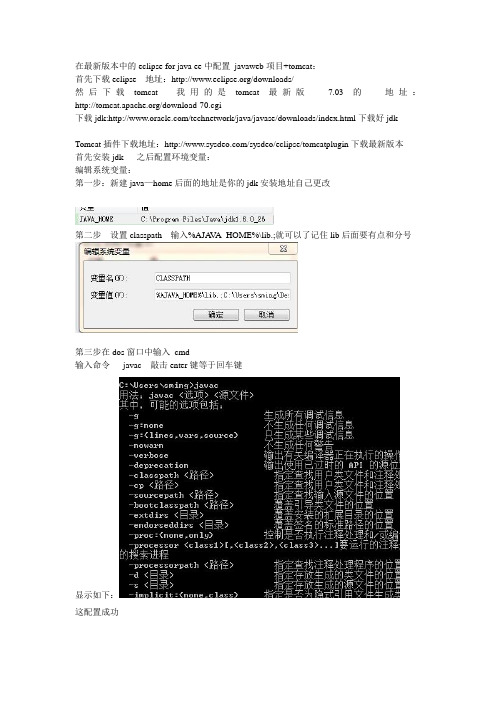
在最新版本中的eclipse for java ee中配置javaweb项目+tomcat:首先下载eclipse 地址:/downloads/然后下载tomcat 我用的是tomcat最新版7.03的地址:/download-70.cgi下载jdk:/technetwork/java/javase/downloads/index.html下载好jdkTomcat插件下载地址:/sysdeo/eclipse/tomcatplugin下载最新版本首先安装jdk 之后配置环境变量:编辑系统变量:第一步:新建java—home后面的地址是你的jdk安装地址自己更改第二步设置classpath 输入%AJA V A_HOME%\lib.;就可以了记住lib后面要有点和分号第三步在dos窗口中输入cmd输入命令javac 敲击enter键等于回车键显示如下:这配置成功配置tomcat7.03第一步:安装好tomcat7点击next同意第三步选择full之后输入4:点击next输入你的用户名和密码5:点击next6:finsh然后我的电脑->属性————系统保护-----------高级---------环境变量-----------按照如下在系统变量中输入1:2:3:4:在classpath下输入tomcat安装的地址在tomcat——lib目录下——找到servelt_api如下图之后安装javaEE 将tomcat插件解压放到:javaEE的plugins文件夹下在Step1:之后新建links文件夹上图有:Step2:在里面新建文件Step3:加入如下内容:你的eclipse中的pugins文件夹下的插件地址:path=F:\eclipse+tomcat\javaee\eclipse\plugins\com.sysdeo.eclipse.tomcat_3.3.0\启动:将看到tom猫图标表示配置插件成功eclipse:1:点击window2:按照如下操作3:按照如下选择advanced:4:点击java --------installedjres点击ok5:点击server 选择add添加一个server tomcat 7.0-------点击ok5新建一个dymaic webproject 如下图必须设置一样6,在webcontent目录下新建一个jsp页面6:点击右键——--选择————runas---RunOnServer运行如上图。
Tomcat+MyEclipse经典介绍(适合初学者)
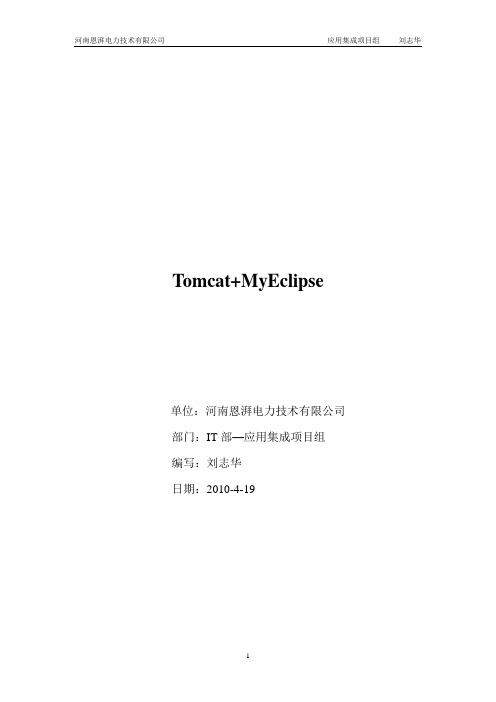
Tomcat+MyEclipse单位:河南恩湃电力技术有限公司部门:IT部—应用集成项目组编写:刘志华日期:2010-4-19说明本文中要讲述在程序开发过程中Tomcat和MyEclipse的一些使用方法和常用配置,本文适用于公司内部所有使用Tomcat做为Web 服务器以及使用MyEclipse作为开发工具的人员。
本文中用到的Tomcat版本是6.0.26.。
文中用到的MyEclipse是version 6.5,Eclipse version 3.3.1. 不同版本之间的配置可能会有差异.在使用Tomcat之前你需要先安装JRE或JDK(可以到Sun公司网站下载),只有安装了JRE或JDK后Tomcat才能正常运行。
一、Tomcat的使用1、Tomcat的安装Tomcat的使用分为两个类型,一个是安装版的像普通安装程序一样安装后使用,另一种是解压版本的,解压后放到任意的目录即可以使用。
下面将分别介绍这两种安装方法。
1、使用安装版本从官方网站/download-60.cgi下载Tomcat6.0.26版本的安装版(tar)。
下载到本机以后执行安装文件如下图:一直下一步到选择安装目录:选择你要将Tomcat安装到的任意目录下,然后下一步:在这一步配置Tomcat运行时用到的端口号和对Tomcat进行管理的用户名密码,尽量保持默认,点击下一步:选择Tomcat运行时用到的JRE所在目录。
然后安装,直到安装完成。
安装完成后到安装目录里进行到Bin目录下执行tomcat6.exe可以看到Tomcat成功运行界面。
如下图:如果使用的是解压版本的Tomcat,将其解压到任意目录,在系统的环境变量里面配置JA V A_HOME环境变量,将其值配置为JRE所在目录(我本机配置的是C:\Program Files\Java\jre1.5.0_04),即可运行2、Tomcat目录说明/bin目录:存放启动和关闭Tomcat的脚本文件/lib目录:存放Tomcat运行时必须的jar包以及应用程序可以访问到的jar包/conf目录:存放Tomcat服务器的各种配置文件。
tomcat+mysql配置
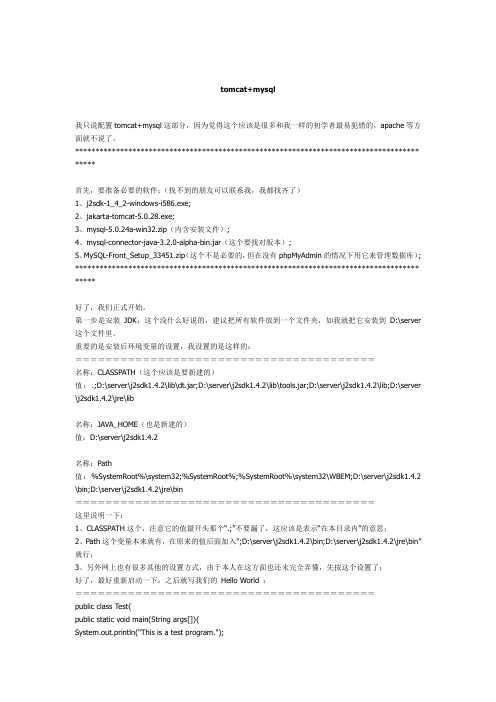
tomcat+mysql我只说配置tomcat+mysql这部分,因为觉得这个应该是很多和我一样的初学者最易犯错的,apache等方面就不说了。
************************************************************************************ *****首先,要准备必要的软件:(找不到的朋友可以联系我,我都找齐了)1、j2sdk-1_4_2-windows-i586.exe;2、jakarta-tomcat-5.0.28.exe;3、mysql-5.0.24a-win32.zip(内含安装文件);4、mysql-connector-java-3.2.0-alpha-bin.jar(这个要找对版本);5、MySQL-Front_Setup_33451.zip(这个不是必要的,但在没有phpMyAdmin的情况下用它来管理数据库); ************************************************************************************ *****好了,我们正式开始。
第一步是安装JDK,这个没什么好说的,建议把所有软件放到一个文件夹,如我就把它安装到D:\server 这个文件里。
重要的是安装后环境变量的设置,我设置的是这样的:========================================名称:CLASSPATH(这个应该是要新建的)值:.;D:\server\j2sdk1.4.2\lib\dt.jar;D:\server\j2sdk1.4.2\lib\tools.jar;D:\server\j2sdk1.4.2\lib;D:\server \j2sdk1.4.2\jre\lib名称:JAVA_HOME(也是新建的)值:D:\server\j2sdk1.4.2名称:Path值:%SystemRoot%\system32;%SystemRoot%;%SystemRoot%\system32\WBEM;D:\server\j2sdk1.4.2 \bin;D:\server\j2sdk1.4.2\jre\bin========================================这里说明一下:1、CLASSPATH这个,注意它的值最开头那个“.;”不要漏了,这应该是表示“在本目录内”的意思;2、Path这个变量本来就有,在原来的值后面加入";D:\server\j2sdk1.4.2\bin;D:\server\j2sdk1.4.2\jre\bin”就行;3、另外网上也有很多其他的设置方式,由于本人在这方面也还未完全弄懂,先按这个设置了;好了,最好重新启动一下,之后就写我们的Hello World :========================================public class Test{public static void main(String args[]){System.out.println("This is a test program.");}}========================================新建一个文本文档,把上面的代码加到里面,保存为Test.java放到D:\server\里(JDK的安装目录),在CMD下转到D:\server\>盘符,输入:javac Test.java按回车,如没有报错,则说明编译成功;接着输入:java Test回车,如出现This is a test program. 则说明环境变量设置好了,至此JDK安装成功。
MyEclipse安装、配置到部署、运行web项目

MyEclipse安装、配置到部署、运行web项目首先,讲一下Myeclipse与Eclipse的差别。
虽然我本科学过java,但多少年了也没用过,除了读研的时候在java的项目组里实习过半年,这半年的时间里只弄懂了几个页面之间的关系和一点点java代码,使用的工具是Jbuilder。
eclipse只在传说中听过,都说是很不错的开发工具,但可惜了,一直没接触过。
毕业了,真正到公司工作才开始接触这传说中的神器。
起初是部门的同事把eclipse的文件直接发给我,我一看只有一个文件夹,是免安装的,心想着这eclipse果然很开源,各种文件直接暴露在外。
搭环境废了一番功夫,主要是JDK安装,还有一些项目参数的设置,以后有时间把这部分内容整理一下,发布供大家共享,也为了自己记忆、存档方便。
今天突然同事让我做一部分新的工作,发来了一个java的web项目,以及myeclipse的安装文件。
我一下就蒙了,开始不停的查找资料来处理安装过程中出现的问题。
书到用时方恨少,面对大量的资料只能一点一点的尝试,一次又一次的小成功推动着我继续下去,直到最后打开页面。
也许我的问题在很多高手看来不值一提,但的确是解决初学者、门外汉实际问题的灵药。
Myclipse与eclipse的差别(1)MyEclipse 把所有的插件都配好了,直接可以用,比如写jsp,struts,spring之类的,当然包也相当大,机子不好的话开发程序比较慢;Eclipse 什么都没有,要开发什么就自己配什么插件而已。
(2)严格的说,MyEclipse 只是Eclipse 体系中的一种插件,只是由于MyEclipse 经常和Eclipse 一起安装使用,所以通常也将安装了MyEclipse 插件后的Eclipse叫做MyEclipse,二者可以单独安装,即先装Eclipse之后,再以插件方式安装MyEclipse。
另一种方法则是同时安装二者,即安装MyEclipse时已经同时安装了Eclipse(他们已经整合在一起)。
搭建Eclipse+MyEclipse+tomcat开发环境+开发J2EE的第一步
搭建Eclipse+MyEclipse+tomcat开发环境开发J2EE的第一步一、安装JDK首先下载JDK 5.0(JDK 5.0的下载页面为:/j2se/1.5.0/download.jsp);然后运行JDK 5.0安装程序jdk-1_5_0_06-windows-i586-p.exe,安装过程中所有选项保持默认;最后配置JDK的环境变量:在“我的电脑”上点右键—>“属性”—>“高级”—> “环境变量(N)”。
新建系统变量JAVA_HOME:C:\Program Files\Java\jdk1.5.0_06;新建系统变量CLASSPATH:.;%JAVA_HOME%\lib;(注意:点号表示当前目录,不能省略)在系统变量Path的值的前面加入以下内容:%JAVA_HOME%\bin;(注意:这里的分号不能省略) 到这里,JDK安装完毕。
下面我们测试一下JDK是否安装成功:将以下内容复制到记事本中:public class HelloJAVA{public static void main(String srg[]){System.out.println("Hello JAVA!");}}另存为“HelloJAVA.java”(不含引号,下同),并保存到D盘根目录下。
在命令行依次输入下图中红线所标注的命令:如果出现上图红框中所标注的内容,则说明JDK安装成功!注意:如果以后要安装诸如Eclipse、Borland JBuilder、JCreator、IntelliJ IDEA等集成开发环境(IDE,Integrated Developm ent Environment),应该在IDE中编译运行一个简单的HelloWorld程序,以保证IDE可以识别出JDK的位置。
二、安装Tomcat首先下载jakarta-tomcat-5.0.30.zip,之所以下载免安装版的好处是可以使用多个Tomcat (jakarta-tomcat-5.0.30.zip的下载页面为:/tomcat/tomcat-5/v5.0.30/bin/);然后将jakarta-tomcat-5.0.30.zip直接解压到D盘根目录:最后配置Tomcat的环境变量:在“我的电脑”上点右键—>“属性”—>“高级”—> “环境变量(N)”。
tomacat的安装及在MyEclipse中的配置过程
Tomcat的安装过程第一步:双击打开apache-tomcat-6[1].0.14.exe软件第二步:点击Next>按钮第三步:点击I Agree按钮第四步:点击Next>按钮第五步:点击Next>按钮第六步:点击Next>按钮第七步:点击Install按钮第八步:点击Next>按钮第九步:点击Finish按钮Tomcat在My Eclipse中的配置步骤注:如果出现下面界面时,点击Close就行,其他不管。
第一步:打开My Eclipse软件,找出apache-tomcat-6.0.14文件夹(此文件夹在JavaEE文件夹中,只需应用。
)第二步:找出My Eclipse界面中形如的按钮点击一下,找出Configure Server后点击一下会出现下面界面:击一下,如图所示:第四步:选中Enable,然后点击右边第一个Browse按钮,会出现如下界面:这时找到第一步所说的apache-tomcat-6.0.14文件夹,点击确定后,再点击OK键。
第五步:点开Servers左边的三角形,继续点tomcat左边的三角形,然后找到Tomcat 6.x左边的三角形点击一下,最后找到JDK点击一下,如图所示:第六步:点击右上方的Add…按钮,会出现如下界面:接着点击Browse…按钮,按路径C:\Program Files\Java\找到jre1.5.0_08文件夹(注意点击第二个),之后会出现如下界面:点击OK,再点击OK第七步:找到My Eclipse界面中形如的按钮点击一下,会出现然后点击Add按钮,会出现如下界面:点击右边的下三角,选中Tomcat6.x,点击完成,会出现一下界面:最后点击OK。
找出My Eclipse界面中形如的按钮点击一下,找到Tomcat下的star即启动。
在T omcat服务启动后,可以在浏览器的地址栏输入http://localhost:8080/+网站名称。
MyEclipse Tomcat配置详解
MyEclipse Tomcat配置一、软件的安装和注册首先要安装JDK,我这里使用默认安装,目录所有的都不改变,C:\Program Files\Java,下面有两个文件夹,一个是jdk,一个是jre。
设置类路径之类的,请去网上查找相关资料吧,那个很多文章讲了。
Tomcat的安装,我们使用Exe版本的安装文件,除了选择目录外,其他的都默认好了,这里安装到D:\Tomcat5.5,注意中间的空格去掉了,因为有时候有空格会很麻烦。
Eclipse的安装比较方便,直接解包就行了,然后把解开的文件Eclipse文件夹放置到适当的安装目录,如这里是D:/eclipse。
在安装目录找到Eclipse.exe文件,启动Eclipse,设置JDK和工作路径后就可以看到Eclipse的欢迎页面了。
这里我们不使用Eclipse,所以,把它关闭。
MyEclipse是一个Exe安装文件,有安装向导,直接双击安装,选择完Eclipse安装目录D:/eclipse和自身的安装目录,这里使用D:\MyEclipse\eclipse,然后一路next就行了。
我们在程序组中可以找到MyEclipse程序组,点击打开,如果你没有默认的工作路径,选择一个工作路径后,会看到集成MyEclipse后的Eclipse的典型界面。
最后需要输入MyEclipse的注册码,打开菜单window-﹥preferences,在对话框的菜单树中打开MyEclipse-﹥Subscription项,点击Enter Subscription…按钮,然后输入注册用户名和密码即可。
OK,到这里所有需要的软件都安装好了,下面我们来创建一个简单的工程来说明MyEclipse的应用。
MyEclipse Tomcat配置二、创建Web工程由于这里只讲解MyEclipse的基本操作和设置,所以,就不做很复杂的项目了,完全可以触类旁通的。
1、打开MyEclipse开发界面,File-﹥New-﹥Projects…,打开新建项目对话框,选中MyEclipse-﹥J2EE Projects-﹥Web Project,点击Next按钮,在Web Project Details的Projects Name 中输入WebTest,其他采用默认值,注意这里的Context root URL为/WebTest,否则,你就要在IE中输入相应的名字才能使用了。
windows 下myeclipse 8.5 JDK tomcat6.0.29 及oracle11g开发环境搭建
windows 下myeclipse 8.5 JDK tomcat6.0.29 及oracle11g开发环境搭建北京东方多点科技有限公司目录1 WINXP下JAVA开发环境建立 (3)1.1JDK安装 (3)1.2 TOMCAT安装 (5)1.3 MYECLIPSE安装与配置 (9)1.4 ORACLE安装 (13)1.5O RACLE DBC ONSOLE DBTEST服务启动问题 (34)1.6配置TNSNAMES.ORA (45)1.7配置LISTENER.ORA (45)1.8 LISTENER.ORA配置错误1 (46)1.9 LISTENER.ORA配置错误2 (48)1.10 LISTENER.ORA配置错误3 (49)2 BONECP数据库连接池 (54)2.1所需文件 (54)2.2C ONTEXT.XML文件配置 (55)2.3J SP测试文件 (57)1WINXP下JAVA开发环境建立1.1JDK安装1.从下面下载jdk:jdk-6u18-windows-i586.exe/javase/downloads/index.jsp 这是jdk的下载页面。
2. 双击安装。
3. 安装完成后,在C:\Program Files\Java\jdk1.6.0_18目录下可以看到安装完成的JDK。
4. 在window中的“我的电脑”上点右键→属性→高级→环境变量中的“系统变量”中,设置3项属性,JAVA_HOME,PATH,CLASSPATH(大小写无所谓),若已存在则点击“编辑”,不存在则点击“新建”。
JAVA_HOME 变量值:C:\Program Files\Java\jdk1.6.0_18PATH在变量值的最前面加上:%JAVA_HOME%\bin;CLASSPATH 变量值:.;%JAVA_HOME%\lib;%JAVA_HOME%\lib\tools.jar(注意有最前面个“.”)如何验证JDK安装成功?A:在“命令提示符”窗口中,输入javac,按回车执行如果输出的内容是使用说明,则说明配置成功。
- 1、下载文档前请自行甄别文档内容的完整性,平台不提供额外的编辑、内容补充、找答案等附加服务。
- 2、"仅部分预览"的文档,不可在线预览部分如存在完整性等问题,可反馈申请退款(可完整预览的文档不适用该条件!)。
- 3、如文档侵犯您的权益,请联系客服反馈,我们会尽快为您处理(人工客服工作时间:9:00-18:30)。
MyEclipse与Tomacat配置
安装MyEclipse成功后,启动MyEclipse,新建Web Project,起名为WebProject
MyEclipse自动创建WebRoot文件夹
删除文件夹下的index.jsp文件。
新建JSP文件
起名为Hello.jsp
删除自动产生的代码,输入测试代码
手工发布(推荐方式)
将目录添加到虚拟目录
找到刚刚写的JSP文件的目录
D:\MyProject\WebProject\WebRoot
将目录加入到server.xml中,虚拟目录名demo
<Context path="/demo" docBase="D:\MyProject\WebProject\WebRoot"/>
重启服务器,运行IE,查看效果。
输入:http://localhost/demo/
自动发布(使用MyEclipse自带的功能自动发布)MyEclipse中选择window Preference
选择版本:
选择Enable
选择Tomcat的路径
选择JDK
选择路径到JDK的主目录下即可
点击Finish,点击OK。
选择工具栏上的部署项目按钮
点击Finish,点击OK。
此时,项目已经部署到Tomcat之中,部署到了Tomcat的安装目录的webapps文件夹之下自动发布:就是直接将所有的web项目copy到webapps目录下,之后可以再MyEclipse中启动服务器直接运行了。
打开Tomcat目录下的webapps
C:\apache-tomcat-6.0.20\webapps
发现果然都在这里。
C:\apache-tomcat-6.0.20\webapps\WebProject
MyEclipse中启动服务器
浏览器中输入:
http://localhost/WebProject/
此时自动部署成功。
学习时,不建议使用自动部署。
